这篇文章主要介绍了win11如何禁用触摸板的相关知识,内容详细易懂,操作简单快捷,具有一定借鉴价值,相信大家阅读完这篇win11如何禁用触摸板文章都会有所收获,下面我们一起来看看吧。
第一步,右键底部任务栏,打开“任务栏设置”
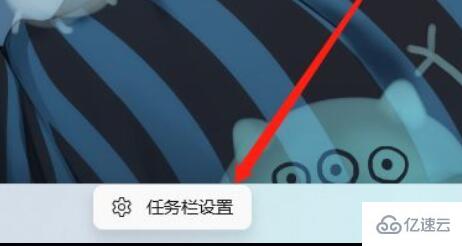
第二步,打开左边的“蓝牙和其他设备”选型。
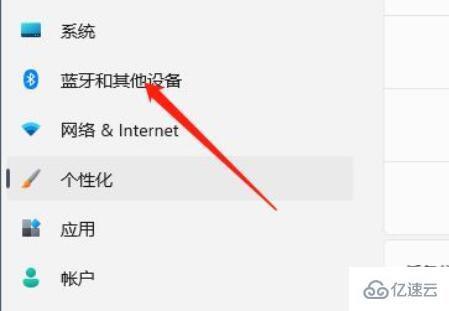
第三步,在右侧找到并进入“触摸板”设置。
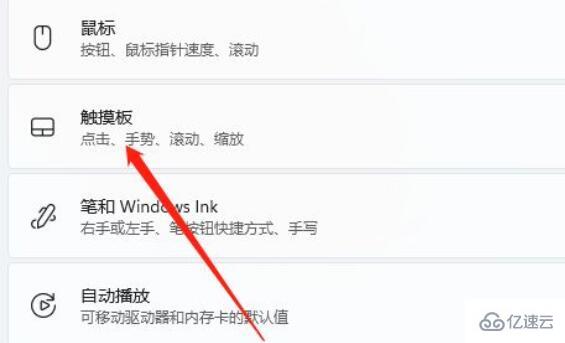
第四步,打开相关设置下的“更多触摸板设置”
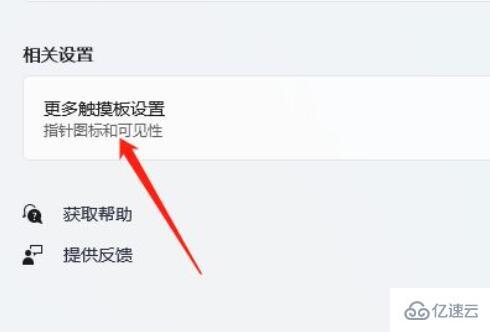
第五步,勾选“插入外置usb指向装置时禁用”并点击“确定”保存即可。
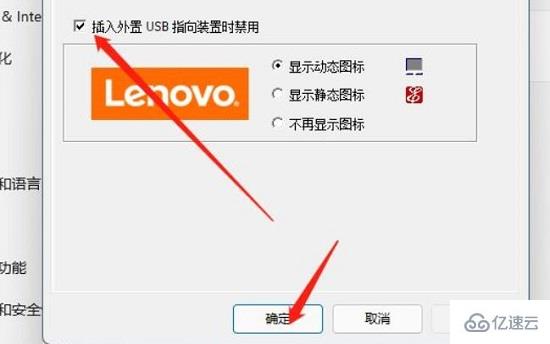
关于“win11如何禁用触摸板”这篇文章的内容就介绍到这里,感谢各位的阅读!相信大家对“win11如何禁用触摸板”知识都有一定的了解,大家如果还想学习更多知识,欢迎关注亿速云行业资讯频道。
亿速云「云服务器」,即开即用、新一代英特尔至强铂金CPU、三副本存储NVMe SSD云盘,价格低至29元/月。点击查看>>
免责声明:本站发布的内容(图片、视频和文字)以原创、转载和分享为主,文章观点不代表本网站立场,如果涉及侵权请联系站长邮箱:is@yisu.com进行举报,并提供相关证据,一经查实,将立刻删除涉嫌侵权内容。